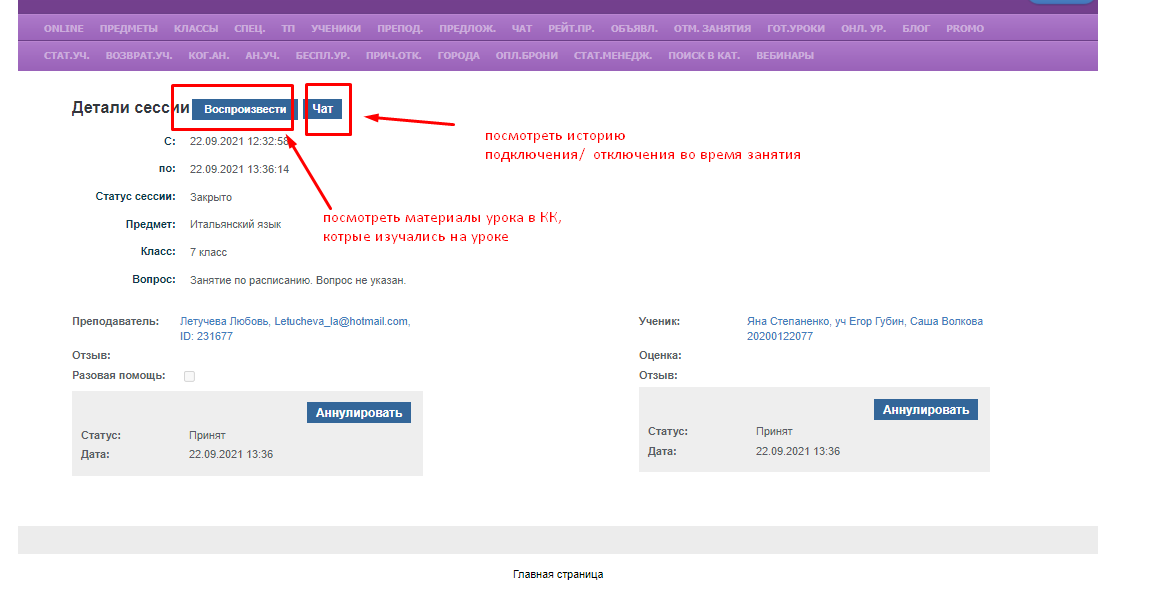Чтобы откорректировать сессию, добавить сессию, если по каким-то техническим причинам репетитор и ученик не смогли подключиться к уроку на платформе, или посмотреть сколько минут отзанимался ученик с репетитором мы открываем вкладку «Сессии».
Вводим ID ученика, выбираем промежуток отображения сессий и нажимаем кнопочку «Обновить». Внизу подгружается список всех сессий, которые были у данного ученика.
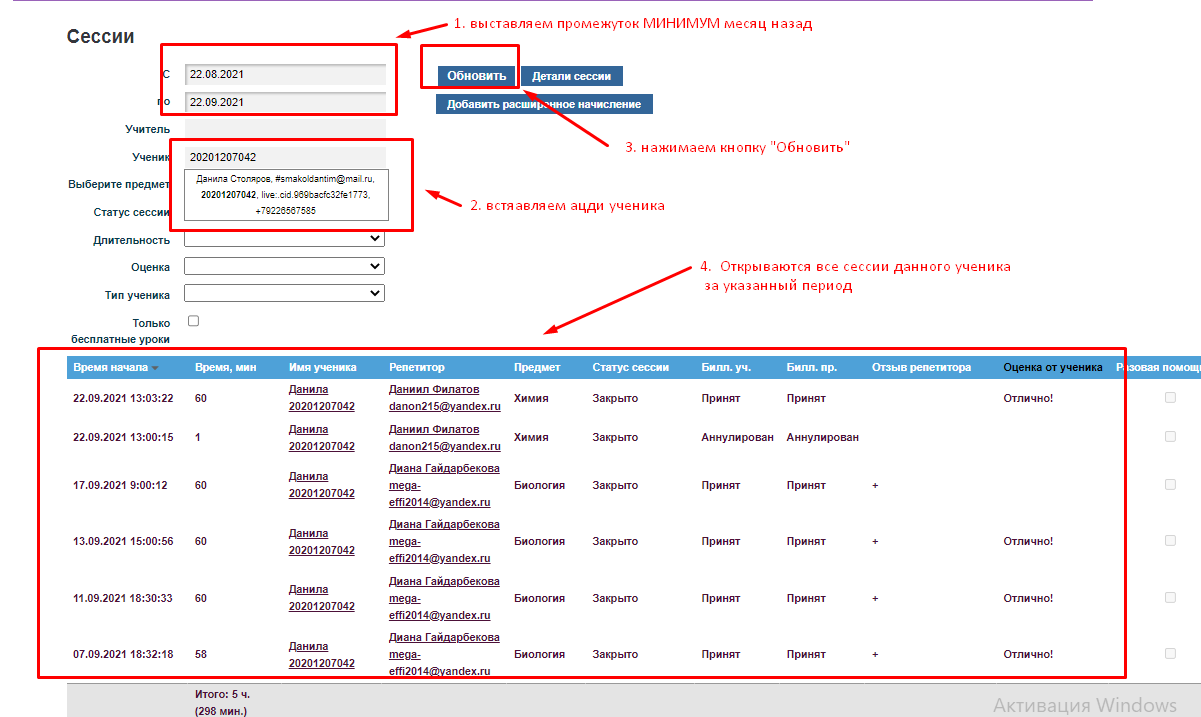
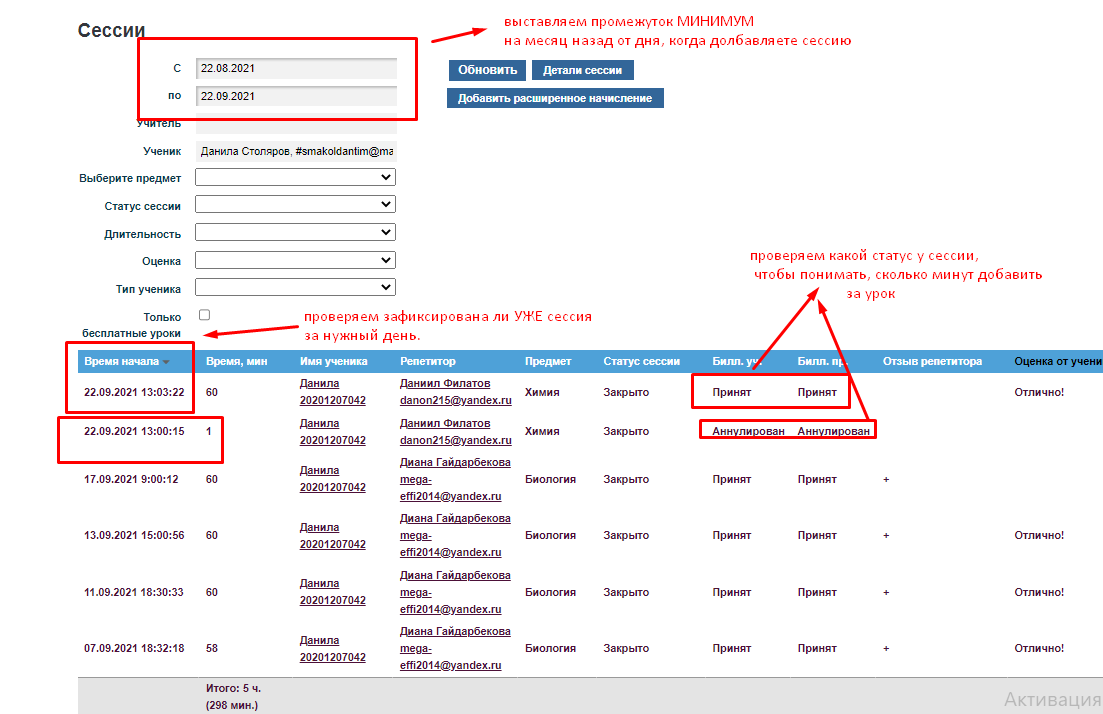
КАК ДОБАВИТЬ СЕССИЮ:
1. Нажимаем на вкладку "Добавить расширенное начисление"
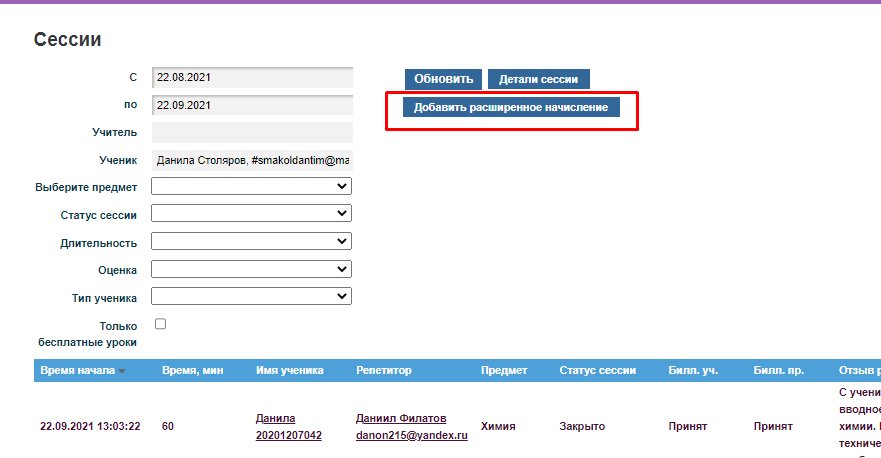
2. Водим все необходимые данные
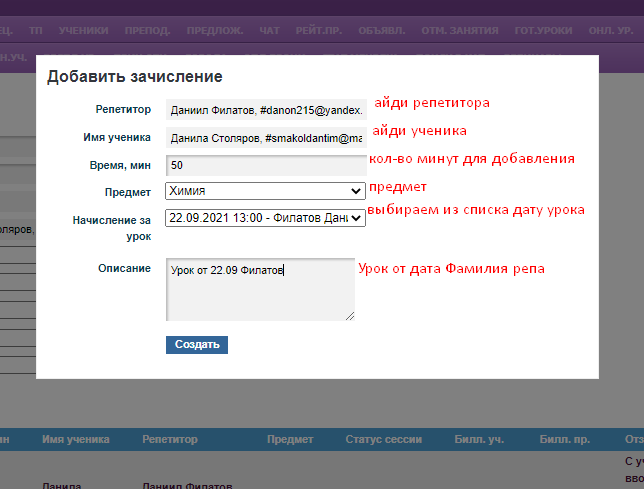
3. Нажимаем вкладку "Сохранить"
КАК АННУЛИРОВАТЬ СЕССИЮ:
1. Нажимаем на нужную сессию
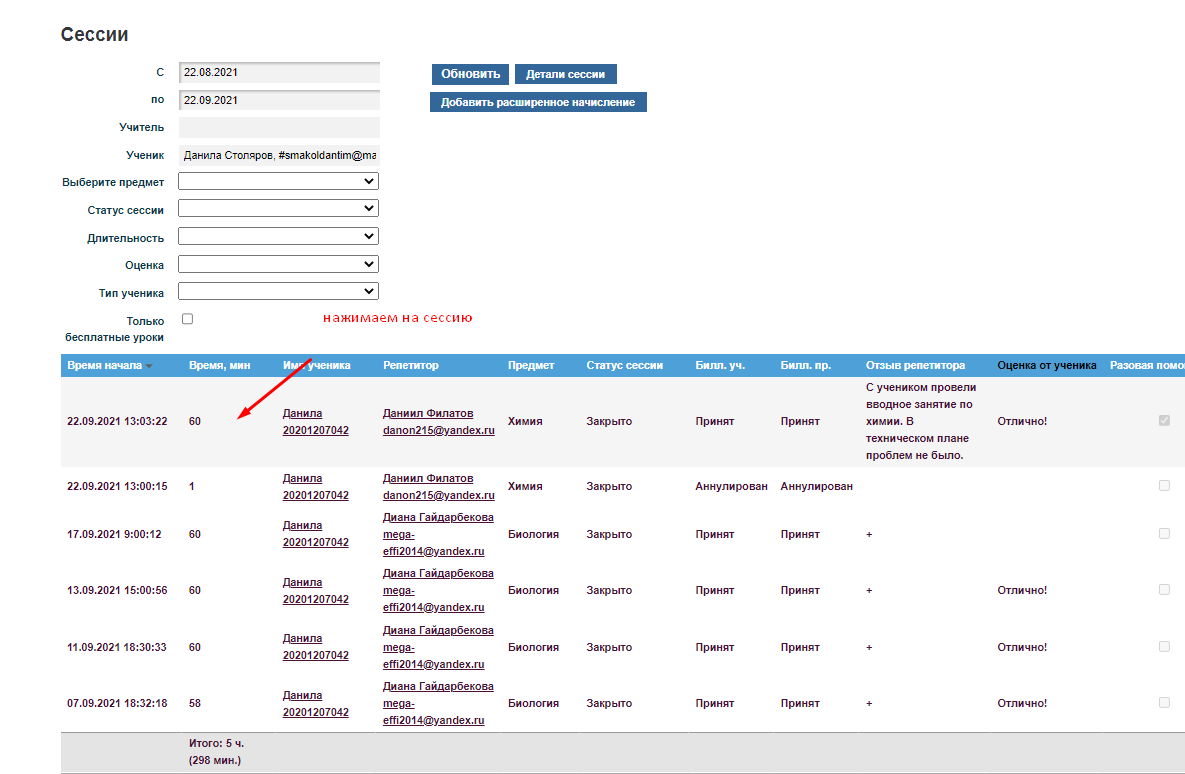
2. Нажимаем на " Аннулировать" как со стороны репетитора, так и со стороны ученика.
Есть всего 2 причины для аннулирования:
- "Технические неполадки" ( сбой в КК )
- "Некорректное начисление" ( если менеджер неверно начислил сессию)
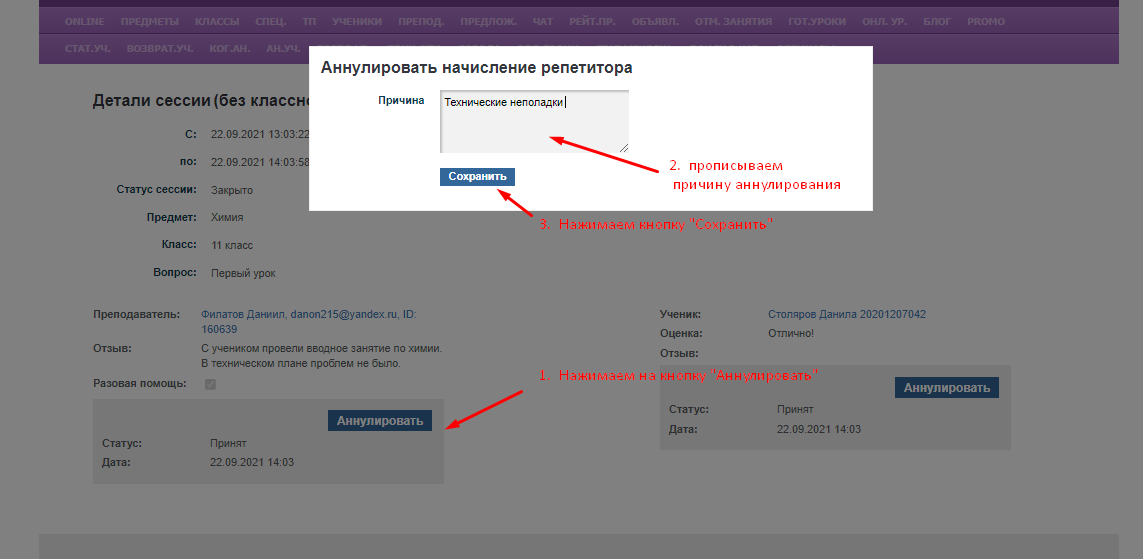
ЧТО МОЖНО ПОСМОТРЕТЬ ЧЕРЕЗ СЕССИЮ: